1、用Photoshop打开一张图片,复制一层背景图层,如下图:

2、点击顶部菜单栏中的‘窗口’,在下拉菜单中勾选‘样式’,如下图:
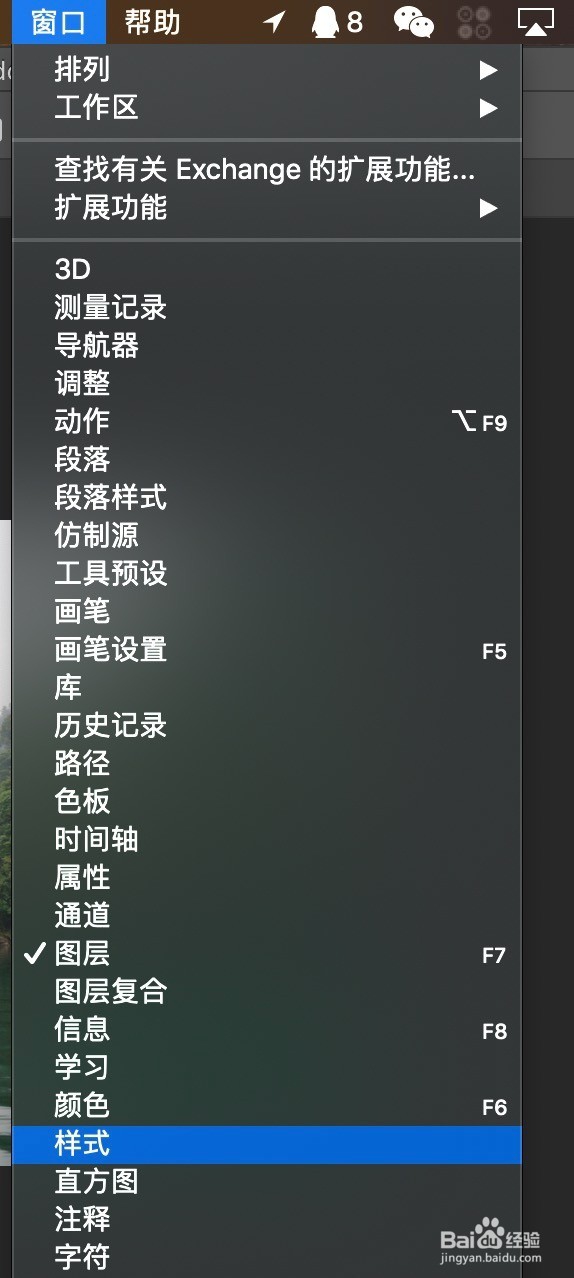
3、可以看到在右边出现了样式选项,如下图:
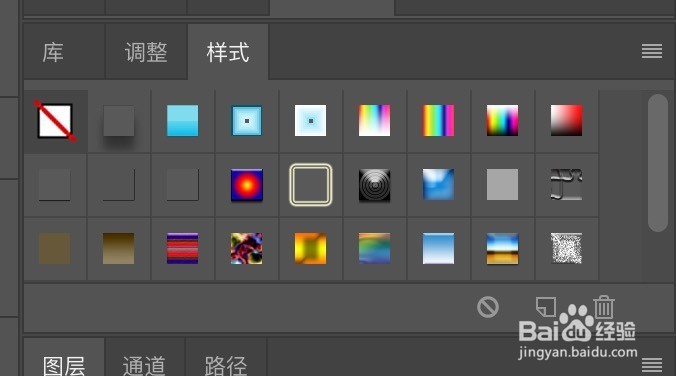
4、点击样式右侧的图标,在出现的菜单中选择‘图像效果’,然后在弹出框中点击‘确定’,如下图:

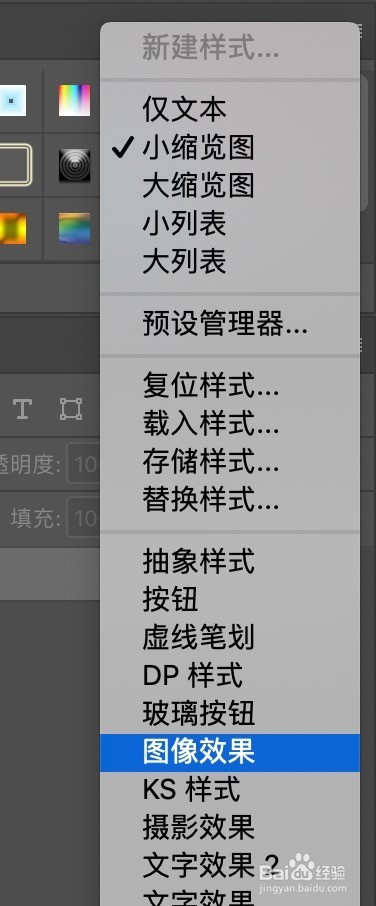
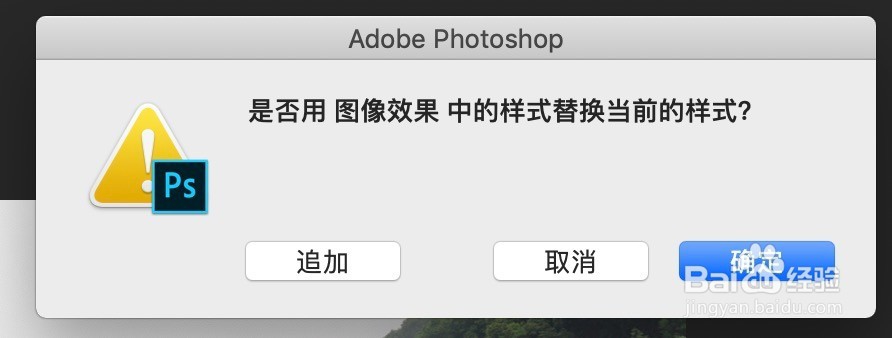
5、在出现的样式中找到‘雨’的样式,将鼠标放在不同的样式上就会出现该样式的名字,点击样式‘雨’,如下图:

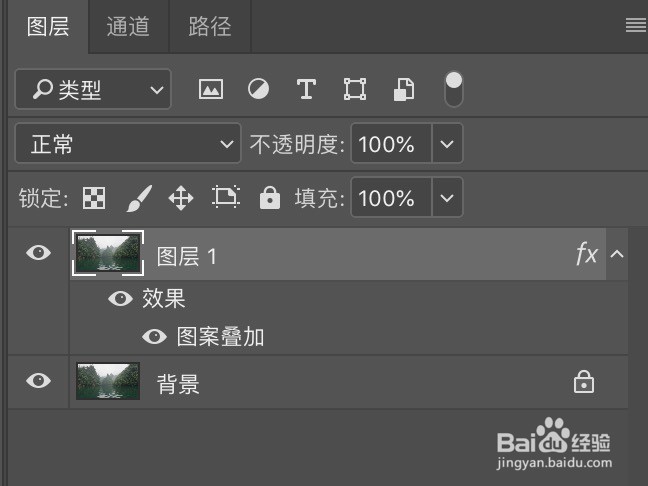
6、双击该图层,会出现图层样式,点击‘图像叠加’,根据需要调节雨的效果,如下图:
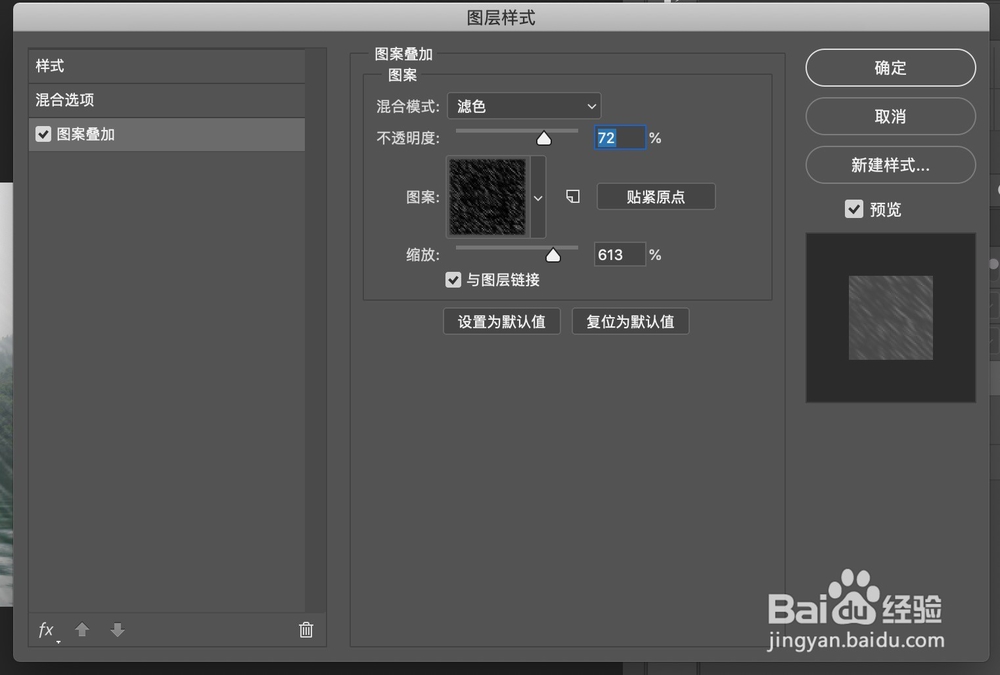
7、完成图:

时间:2024-10-12 17:15:47
1、用Photoshop打开一张图片,复制一层背景图层,如下图:

2、点击顶部菜单栏中的‘窗口’,在下拉菜单中勾选‘样式’,如下图:
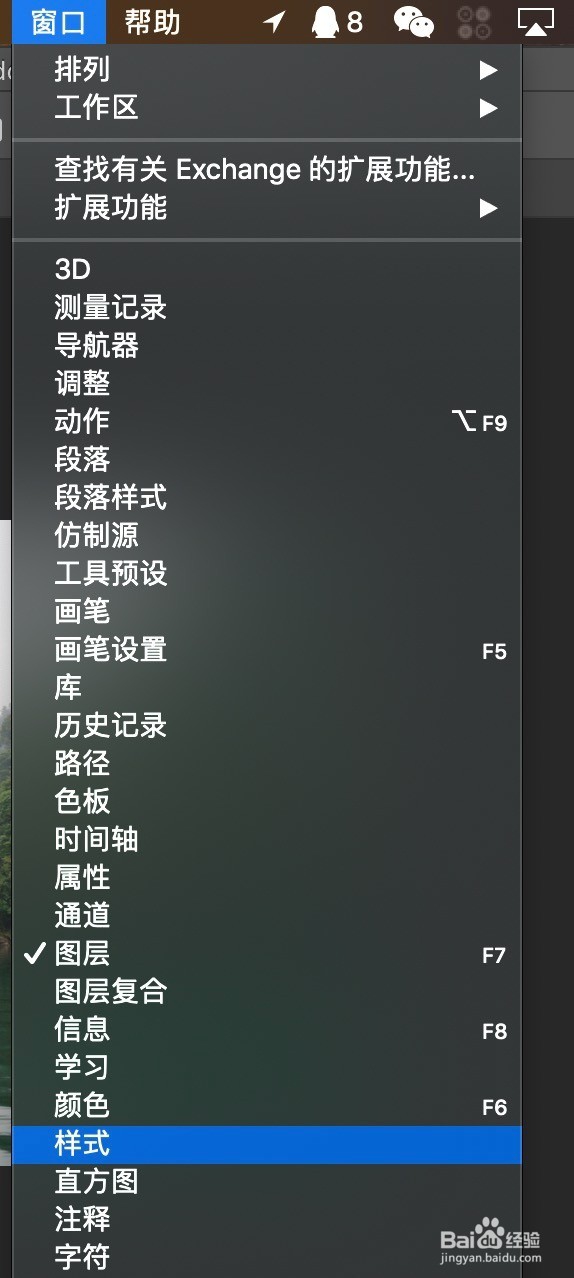
3、可以看到在右边出现了样式选项,如下图:
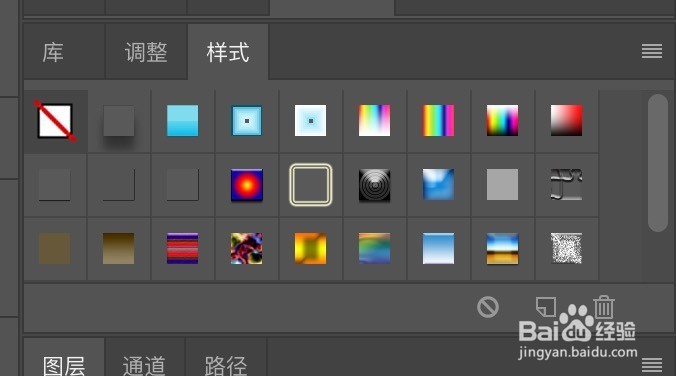
4、点击样式右侧的图标,在出现的菜单中选择‘图像效果’,然后在弹出框中点击‘确定’,如下图:

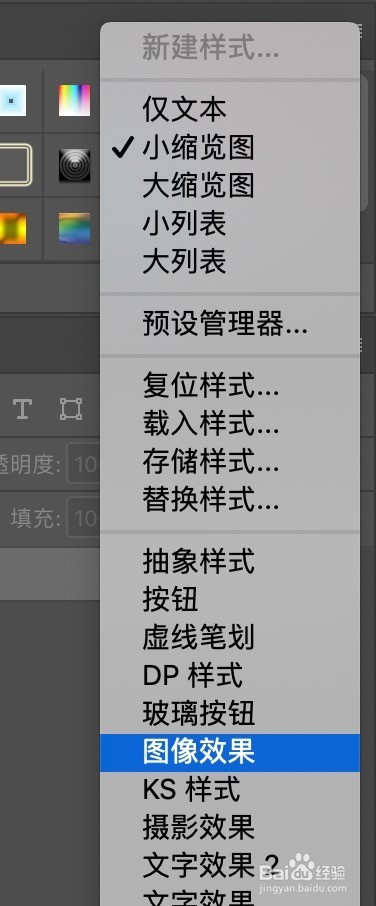
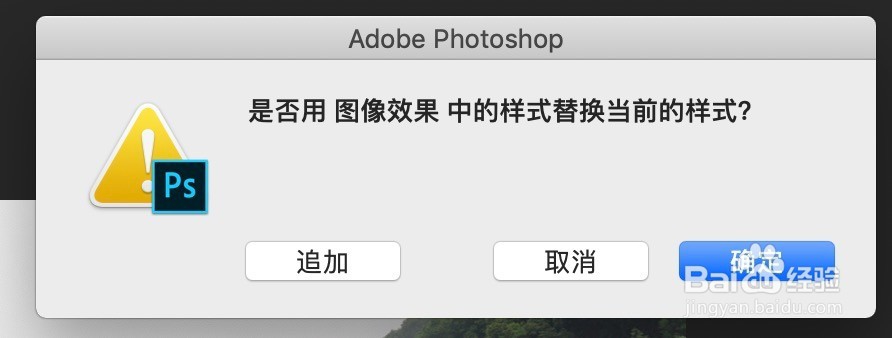
5、在出现的样式中找到‘雨’的样式,将鼠标放在不同的样式上就会出现该样式的名字,点击样式‘雨’,如下图:

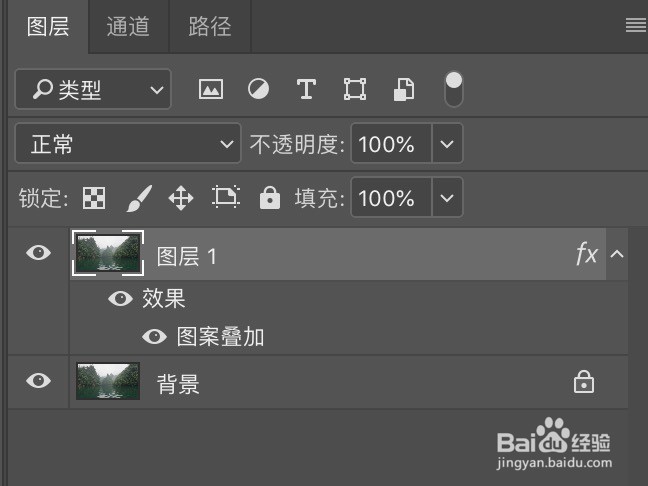
6、双击该图层,会出现图层样式,点击‘图像叠加’,根据需要调节雨的效果,如下图:
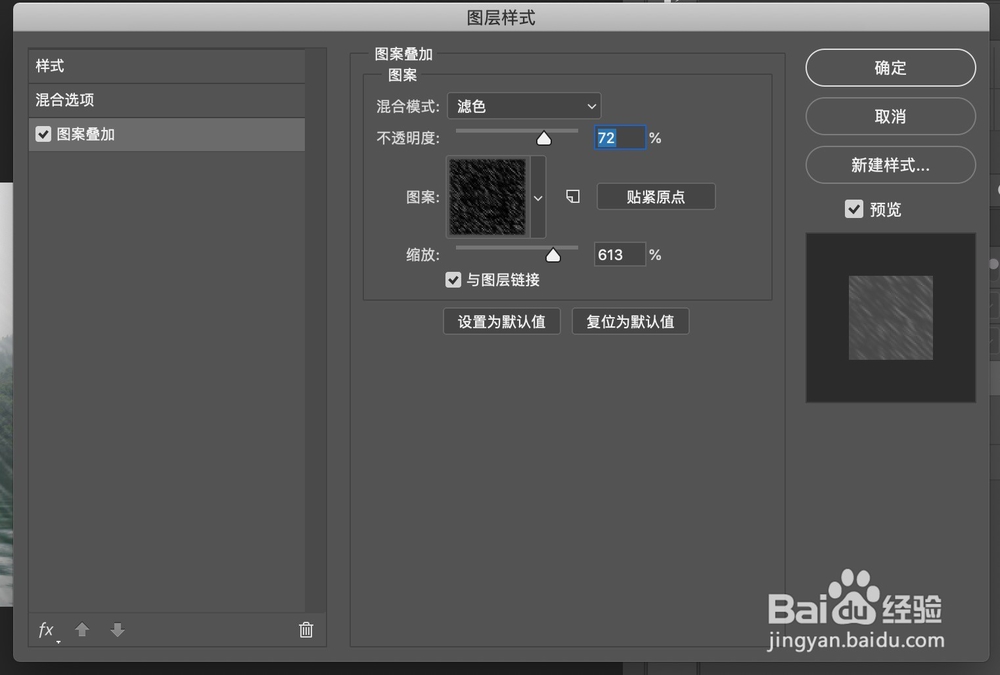
7、完成图:

